UGet (anciennement appelé urlgfe) est une plate-forme croisée,gestionnaire de téléchargement open source pour les versions Windows et Linux. Il est disponible avec un fichier exécutable, ainsi qu'avec les packages .Deb et .RPM, ce qui facilite son installation sur Ubuntu, Red Hat, Fedora et autres. Il est écrit en GTK + et comprend de nombreuses fonctionnalités utiles, telles que la pause, la reprise, l’historique du Presse-papiers et le téléchargement par lots de fichiers à partir d’une URL, ce qui facilite son utilisation. UGet a récemment été mis à niveau vers la version 1.8, qui peut être installée dans Ubuntu à partir du PPA donné dans ce post. La nouvelle version prend désormais en charge les fichiers Torrent et Metalink, l’indicateur d’application et la limite de vitesse de contrôle par téléchargement. Vous pouvez également l'intégrer à Firefox en utilisant le plugin Flashgot et télécharger des fichiers selon des catégories définies. Par exemple, vous pouvez créer une catégorie en fonction du nom du logiciel pour que les téléchargements de fichiers logiciels soient séparés, par exemple. la catégorie vidéo.
Les utilisateurs d'Ubuntu peuvent installer Uget en entrant les commandes suivantes dans le terminal:
sudo add-apt-repository ppa:plushuang-tw/uget-stable sudo apt-get update sudo apt-get install uget
Ajoutez simplement une URL de téléchargement et cliquez sur OK pour lancerle processus de téléchargement. Vous pouvez également spécifier d'autres paramètres en fonction des besoins, tels que l'emplacement de téléchargement, les informations de connexion (le cas échéant), le nombre limite de tentatives, le délai de relance et les paramètres de proxy.

Chaque téléchargement peut être ajouté à une nouvelle catégorie qui permet d'afficher les téléchargements dans des listes de catégories spécifiques. Le nom de la catégorie par défaut est Accueil. Vous pouvez créer de nouvelles catégories en cliquant avec le bouton droit de la souris sur Accueil.
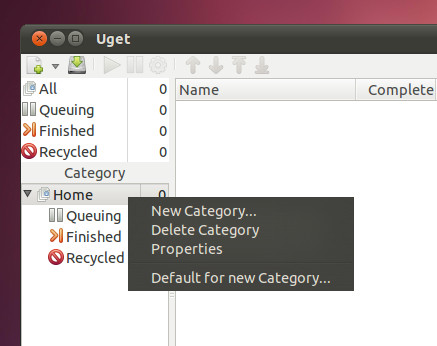
Les fichiers téléchargés sont affichés dans des catégories définies, ce qui permet de les trier facilement en groupes distincts.
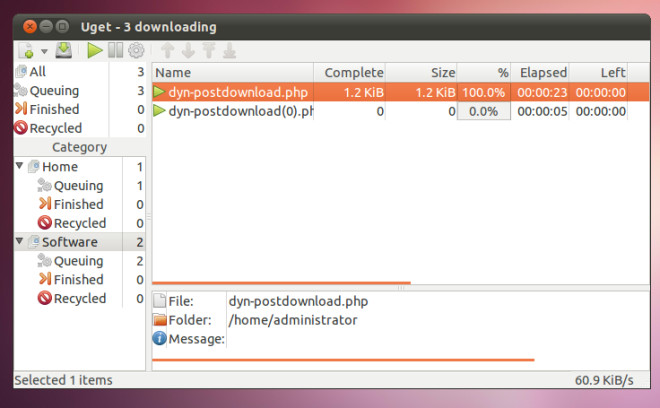
Il envoie des notifications dans la zone de notification à chaque démarrage du processus de téléchargement de fichier.
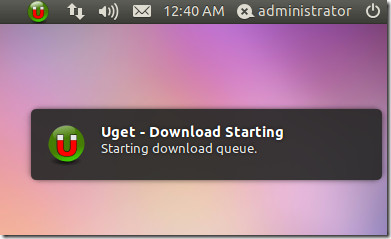
Outre les options de l'interface principale, les nouveaux téléchargements, l'historique du presse-papiers (pour la dernière URL utilisée) et le menu Paramètres sont également accessibles à partir de la barre d'état système.
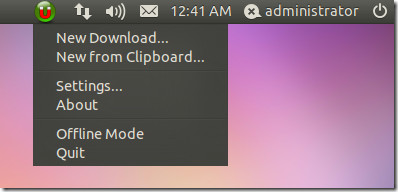
L'onglet Paramètres de l'interface utilisateur propose des options permettant d'activerune boîte de dialogue de confirmation pour fermer UGet, supprimer des fichiers, activer le mode hors connexion, réduire au minimum les messages UGet dans la barre d'état système et les invites sonores. L'onglet Presse-papiers fournit l'URL de la dernière URL de téléchargement utilisée, tandis que l'onglet Autres peut être utilisé pour définir une application par défaut à lancer pour les téléchargements, telle que le lancement d'un client Torrent pour les types de fichiers spécifiés.
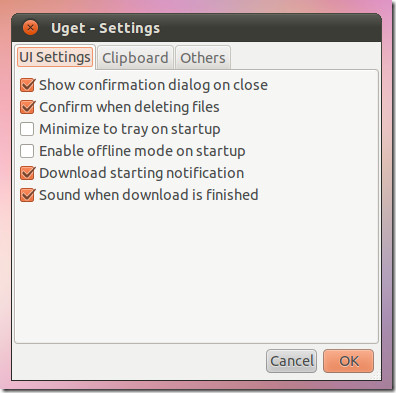
Vous pouvez télécharger les packages DEB, RPM et EXE à partir du lien de téléchargement indiqué ci-dessous. UGet fonctionne sur les systèmes d'exploitation Windows et Linux comme Ubuntu, Debian, Red Hat et Fedora.
Télécharger UGet











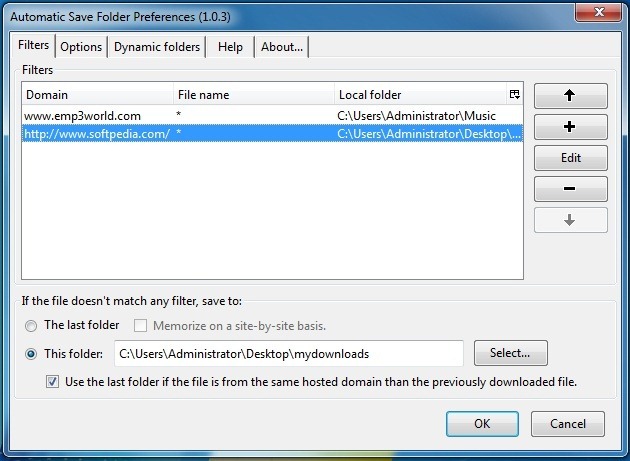

commentaires